Kā mainīt publisko tīklu uz privātu operētājsistēmā Windows 10 (un otrādi)

- 2274
- 141
- Bernard Rice
Windows 10 (pazīstams arī kā tīkla atrašanās vieta vai tīkla tips) Ethernet un Wi -Fi tīkliem ir divi profili - privāts tīkls un publisks tīkls, kas atšķiras pēc noklusējuma iestatījumiem tādiem parametriem kā tīkla noteikšana, vispārēja piekļuve failiem un printeri.
Dažos gadījumos var būt nepieciešams mainīt publisko tīklu uz privātu vai privātu uz sabiedrību - par veidiem, kā to izdarīt Windows 10, un tas tiks apspriests šajās instrukcijās. Arī raksta beigās jūs atradīsit papildu informāciju par atšķirību starp diviem tīkla veidiem un kuru labāk izvēlēties dažādās situācijās.
Piezīme: daži lietotāji arī uzdod jautājumu par to, kā mainīt privātu tīklu uz mājām. Faktiski privāts tīkls operētājsistēmā Windows 10 ir tāds pats kā mājas tīkls iepriekšējās OS versijās, nosaukums vienkārši mainījās. Savukārt publiskais tīkls tagad tiek saukts par publisku.
Skatiet, kāda veida tīkls Windows 10 pašlaik tiek izvēlēts, atverot tīkla vadības centru un kopējo piekļuvi (sk. Kā atvērt tīkla vadības centru un pilnīgu piekļuvi Windows 10).
Sadaļā "Skatīt aktīvos tīklus" jūs redzēsit savienojumu sarakstu un to, kāda tīkla atrašanās vieta tiek izmantota viņiem. (Var arī interesēties: kā mainīt tīkla nosaukumu operētājsistēmā Windows 10).

Vienkāršākais veids, kā mainīt tīkla savienojuma profilu Windows 10
Jaunākajās Windows 10 versijās tīkla parametros ir parādīts vienkārša savienojuma profila noregulēšana, kur varat izvēlēties, vai tas ir pieejams tīkls vai privāts:
- Dodieties uz parametriem - tīklu un internetu un noklikšķiniet uz pogas "rekvizīti" (jaunākajā versijā 10 -ki) vai cilnē "Statuss" atlasiet "Mainīt savienojuma rekvizītus" "statuss". Cilnes vietā varat atvērt cilni Ethernet vai Wi-Fi, atkarībā no tā, kurš tīkla veids ir nepieciešams.
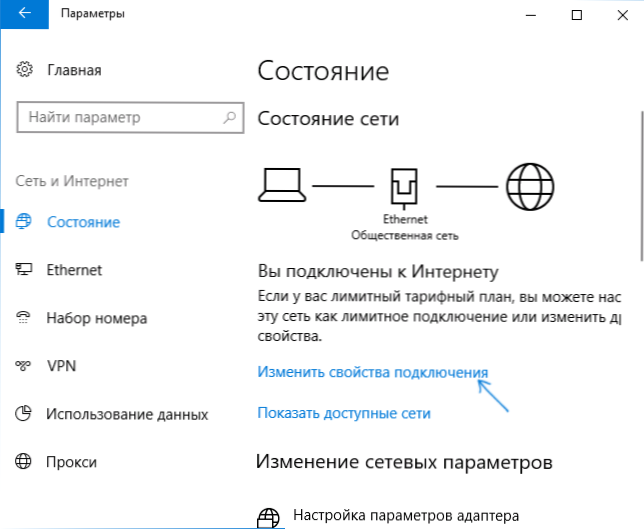
- Instalējiet to, vai publika ir tīkla vai publiski pieejama.
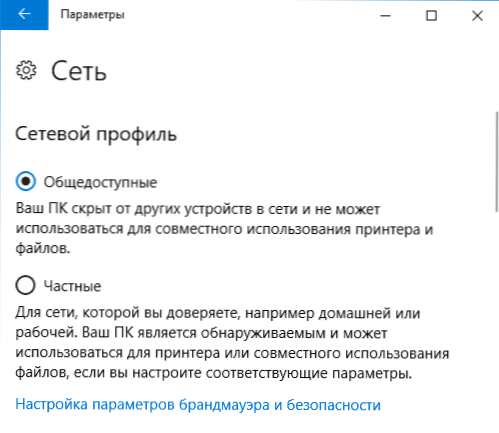
Video instrukcija
Ja kāda iemesla dēļ šī opcija nav darbojusies vai jums ir cita Windows 10 versija, kur parametri izskatās atšķirīgi, varat izmantot vienu no šīm metodēm.
Privātā tīkla maiņa uz sabiedrību un otrādi vietējam Ethernet savienojumam
Ja jūsu dators vai klēpjdators ir savienots ar kabeļu tīklu, lai mainītu tīkla atrašanās vietu no privātā tīkla uz "publisko tīklu" vai otrādi, rīkojieties šādas darbības:
- Paziņojumu laukā noklikšķiniet uz savienojuma ikonas (parastā, peles kreisā poga) un atlasiet vienumu “Tīkls un internets”.
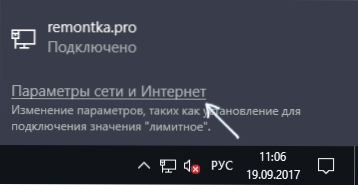
- Logā, kas atvērts panelī, noklikšķiniet uz Ethernet vienuma un pēc tam noklikšķiniet ar aktīvā tīkla nosaukumu (tai jābūt aktīvai, lai mainītu tīklu).
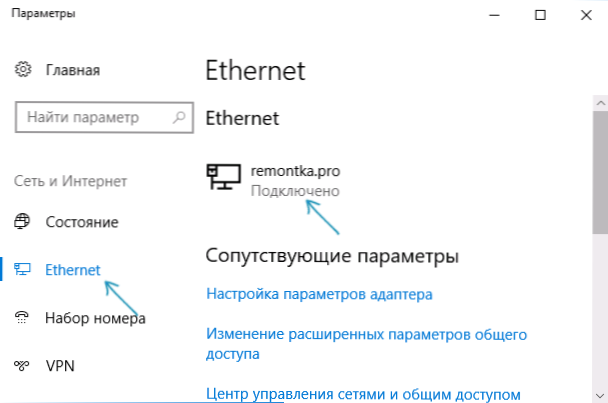
- Nākamajā logā ar tīkla savienojuma parametriem “Padariet šo datoru, lai noteiktu“ mazumtirdzniecību ”(ja jums ir jāiespējo“ Vispārīgi pieejamais tīkls ”vai“ VCL ”, ja jums jāizvēlas“ privāts tīkls ”).
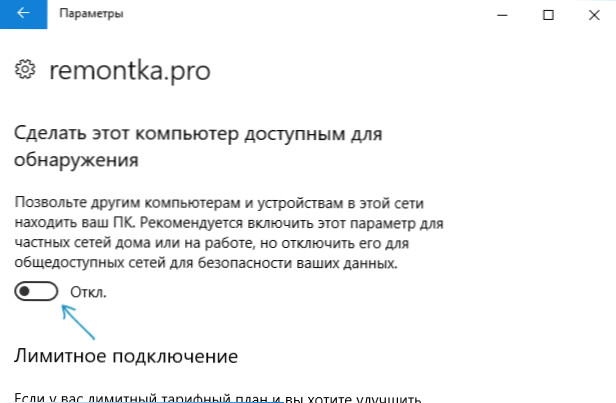
Parametri jāizmanto nekavējoties, un attiecīgi tīkla tips mainīsies pēc to lietošanas.
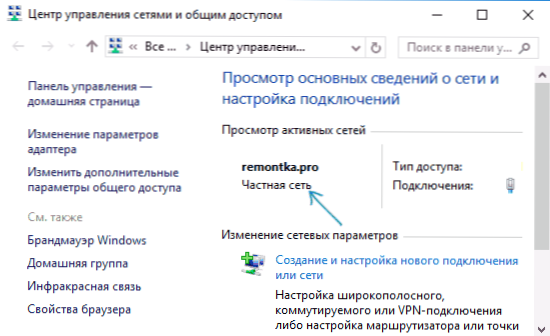
Mainīt tīkla veidu Wi-Fi savienojumam
Faktiski, lai mainītu tīkla veidu no publiski pieejama vai otrādi bezvadu Wi-Fi savienojumam ar Windows 10, jums jāveic tādas pašas darbības kā Ethernet savienojumam, kas atšķiras tikai 2. solī:
- Noklikšķiniet uz bezvadu savienojuma ikonas, paziņojot par uzdevumjoslu, un pēc tam saskaņā ar tīkla un interneta parametriem ".
- Logā parametru logā kreisajā pusē atlasiet vienumu “Wi-Fi” un pēc tam noklikšķiniet ar aktīvā bezvadu savienojuma nosaukumu.
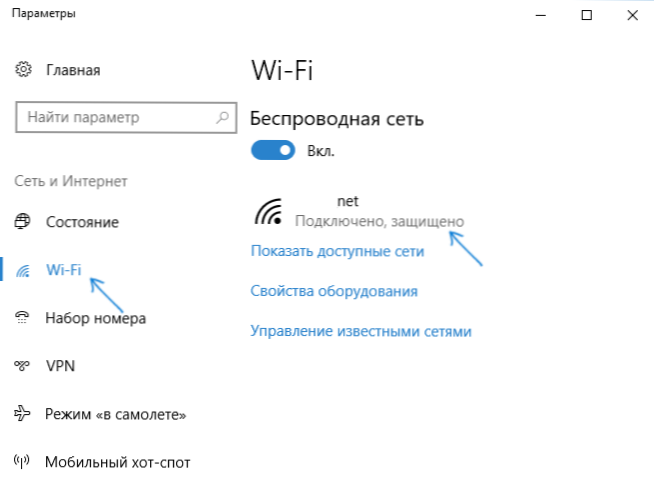
- Atkarībā no tā, vai ir jāmaina publiskais tīkls uz privātu vai privātu uz sabiedrību, ieslēgt vai izslēgt slēdzi “Padariet šo datoru, lai tas būtu pieejams noteikšanai”.
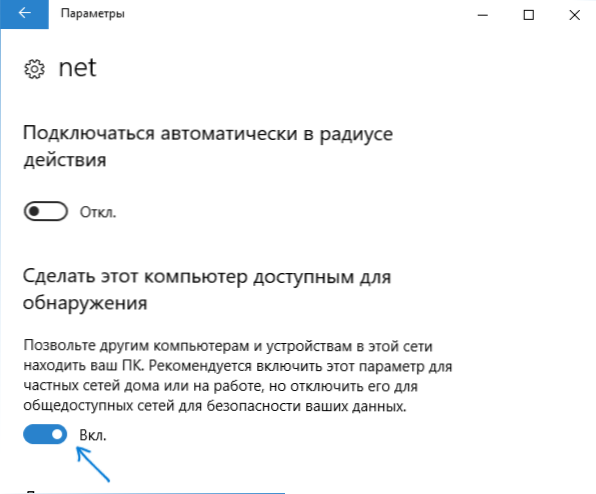
Tīkla savienojuma parametri tiks mainīti, un, kad jūs atkal dodaties uz tīkla vadības centru un pilnīgu piekļuvi, tur var redzēt, ka aktīvajam tīklam ir vēlamais tips.
Kā mainīt publisko tīklu uz privāto tīklu, iestatot mājas grupas Windows 10
Ir vēl viens veids, kā mainīt tīkla veidu operētājsistēmā Windows 10, bet tas darbojas tikai gadījumos, kad jums jāmaina tīkla atrašanās vieta no "publiskā tīkla" uz "privāto tīklu" (T.E. Tikai vienā virzienā) un tikai OS agrīnajās versijās (tagad mājas grupa ir noņemta sistēmā).
Soļi būs šādi:
- Sāciet zvanu meklēšanai “Home Group” uzdevumos (vai atveriet šo vienumu vadības panelī).
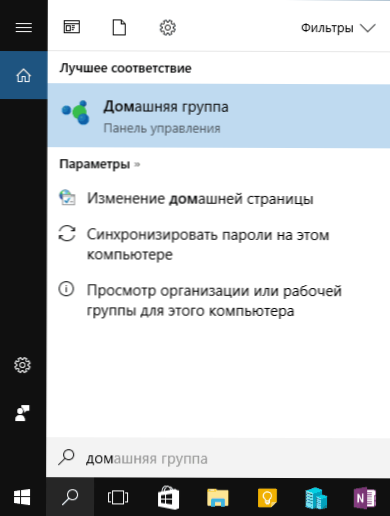
- Mājas grupas parametros jūs redzēsit brīdinājumu par to, kas ir jāinstalē datora atrašanās vietai tīklā "privāts". Noklikšķiniet uz "Mainīt atrašanās vietu tīklā".
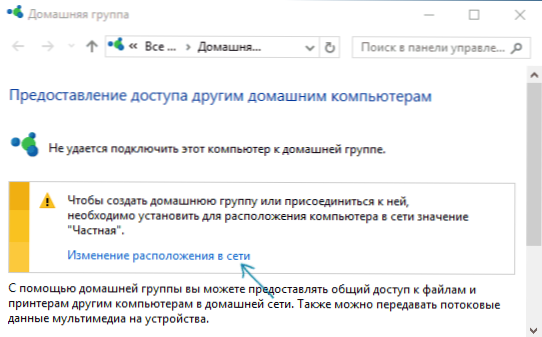
- Panelis tiks atvērts kreisajā pusē, piemēram, kad pirmais savienojums ar šo tīklu. Lai iespējotu privātā tīkla profilu, atbildiet uz jā "uz pieprasījumu" Jūs vēlaties ļaut citiem šī tīkla datoriem noteikt datoru ".
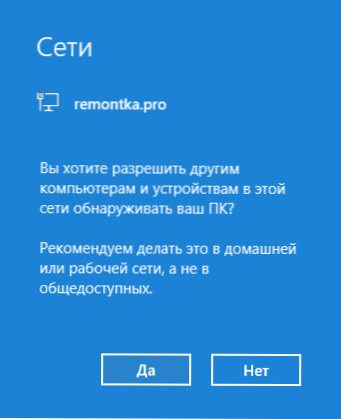
Pēc parametru piemērošanas tīkls tiks mainīts uz "privātu".
Tīkla parametru atiestatīšana un sekojoša tā veida izvēle
Tīkla profila izvēle operētājsistēmā Windows 10 notiek, kad pirmais savienojums ar to: jūs redzat pieprasījumu par to, vai atļaut citiem tīkla datoriem un ierīcēm, lai noteiktu šo datoru. Ja izvēlēsities “Jā”, tiks ieslēgts privāts tīkls, ja nospiežat pogu “Nē” - publisks tīkls. Kad nākamais savienojums ar to pašu tīklu, atrašanās vietas izvēle neparādās.
Tomēr jūs varat atiestatīt Windows 10 tīkla parametrus, restartēt datoru un pēc tam pieprasījums parādīsies vēlreiz. Kā to izdarīt:
- Dodieties uz startu - parametri (pārnesumu ikona) - tīkls un internets, kā arī cilnē “Statuss” ”Noklikšķiniet uz vienuma“ Tīkla atiestatīšana ”.
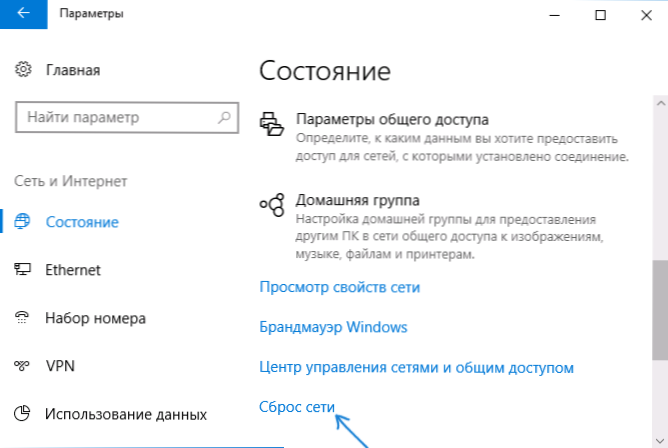
- Noklikšķiniet uz pogas "Reset Tow.
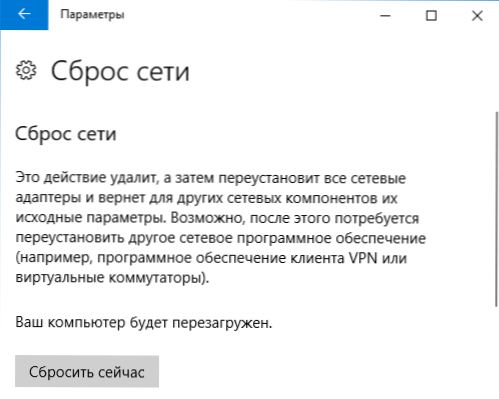
Ja pēc tam datora atsāknēšana nenotiek automātiski, veiciet to manuāli un nākamajā savienojumā ar tīklu, jūs atkal redzēsit pieprasījumu, vai iespējot tīkla noteikšanu (kā iepriekšējās metodes ekrānuzņēmumā) un saskaņā Izmantojot jūsu izvēli, tiks instalēts tīkla tips.
Papildus informācija
Noslēgumā jāsaka, ka dažas nianses iesācējiem lietotājiem. Bieži vien mums ir jāatbilst šādai situācijai: lietotājs uzskata, ka “privāts” vai “mājas tīkls” ir drošāks nekā “publisks” vai “publisks”, un šī iemesla dēļ viņš vēlas mainīt tīkla veidu. T.E. pieņem, ka vispārējā piekļuve tiek saprasta, ka piekļuve viņa datoram var parādīties kādam ārpusi.
Faktiski viss ir tieši pretēji: izvēloties “publisku tīklu”, Windows 10 izmanto drošākus parametrus, izslēdzot datora noteikšanu, vispārēju piekļuvi failiem un mapēm.
Izvēloties "publiski pieejamu", jūs sakāt sistēmai, ka šo tīklu jūs nekontrolējat, bet tāpēc tas var radīt draudus. Un otrādi, izvēloties “privātu”, tiek pieņemts, ka tas ir jūsu personīgais tīkls, kurā darbojas tikai jūsu ierīces, un tāpēc tā ir tīkla noteikšana, vispārēja piekļuve mapēm un failiem (kas, piemēram, ļauj to darīt Spēlējiet video no datora televizorā, CM. DLNA Windows 10).
Tajā pašā laikā, ja jūsu dators ir savienots ar tīklu tieši ar pakalpojumu sniedzēja kabeli (T.E. Ne caur Wi-Fi maršrutētāju vai citu, savu, maršrutētāja), es ieteiktu iekļaut “publisku tīklu”, jo, neskatoties uz to, ka tīkls atrodas mājās, tas nav mājās (jūs esat Saistībā ar pakalpojumu sniedzēja aprīkojumu, kuram vismaz jūsu kaimiņi ir savienoti, un, atkarībā no pakalpojumu sniedzēja iestatījumiem, viņi teorētiski var iegūt piekļuvi jūsu ierīcēm).
Ja nepieciešams, jūs varat atspējot tīkla noteikšanu un vispārēju piekļuvi failiem un printeriem, kā arī privātam tīklam: Lai to kontrolētu tīklu un pilnīgas piekļuves centrā, nospiediet kreiso “Mainiet papildu vispārējās piekļuves parametrus” un pēc tam iestatiet nepieciešamie privātā profila iestatījumi.

